每逢在学校的最后一年,就是需要写毕业论文的时候,而我们平时在写毕业论文时,肯定会参考很多的文献资料,而这些所参考的资料,也都需要写到论文里进行标注的。
而如果你没有学习一些写论文时的技巧的话,那么估计你也不会弄论文的参考文献。而其实,WPS能够自动生成参考文献,那么如何自动生成呢?下面就跟着小编一起来学习一下吧。
第一步,用WPS打开你的论文文档,文档打开以后,点击工具栏上的【文件】选项,然后在文件的下拉选项中,选择【插入】选项。
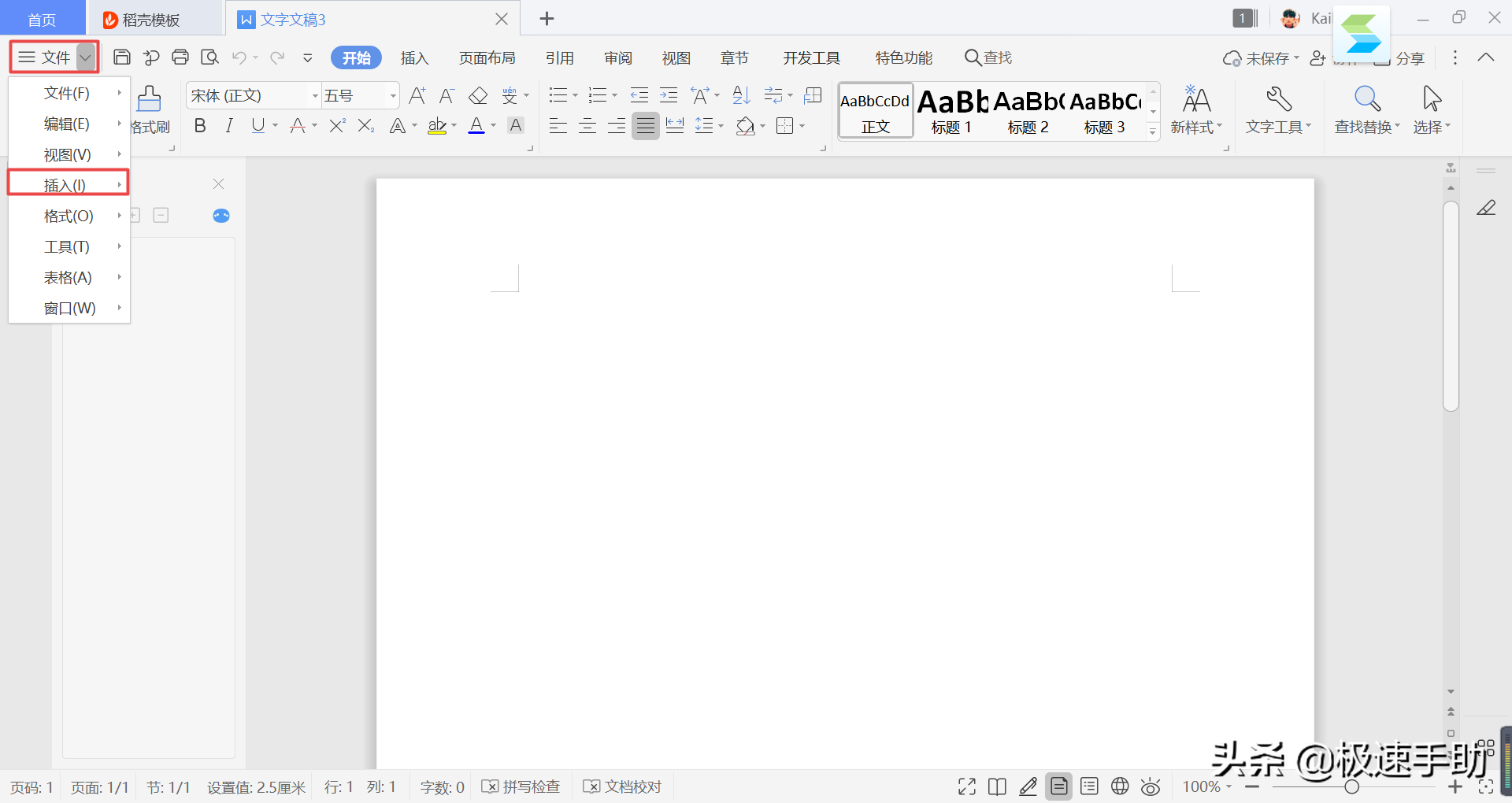
第二步,然后在弹出的窗口中选择【引用】中的【脚注与尾注】功能。
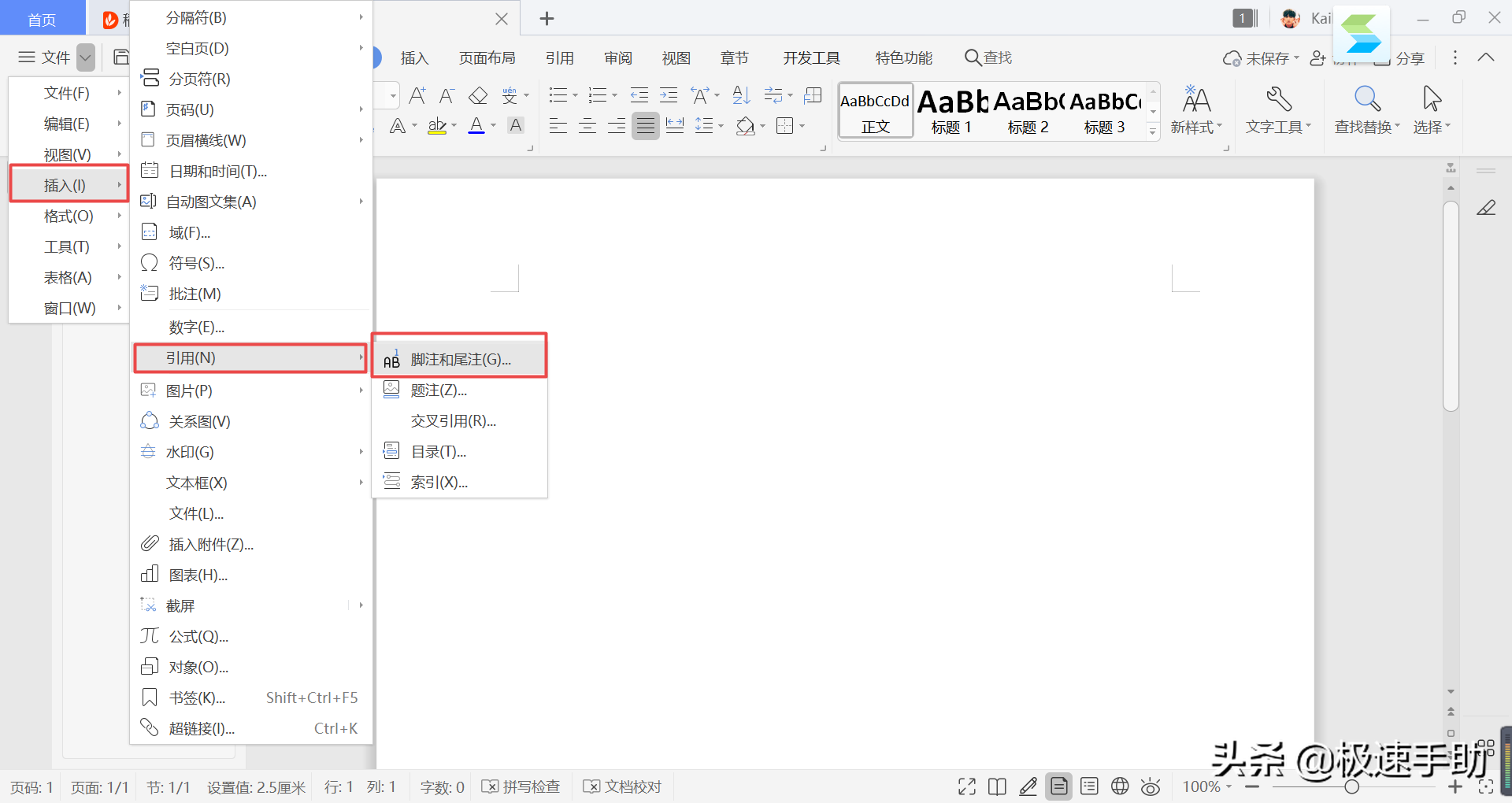
第三步,接着在弹出的脚注与尾注设置窗口中,按照下面的参考来设置尾注。尾注设置好以后,点击窗口下方的【插入】按钮。
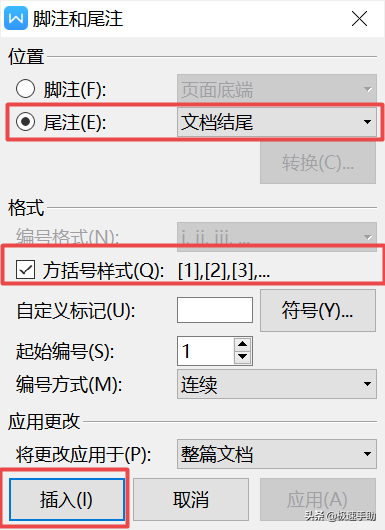
第四步,此时,Word文档当中,就生成了尾注。而此时,我们只需要在脚注和尾注上添加上自己所需的参考文献的文字内容就可以了。
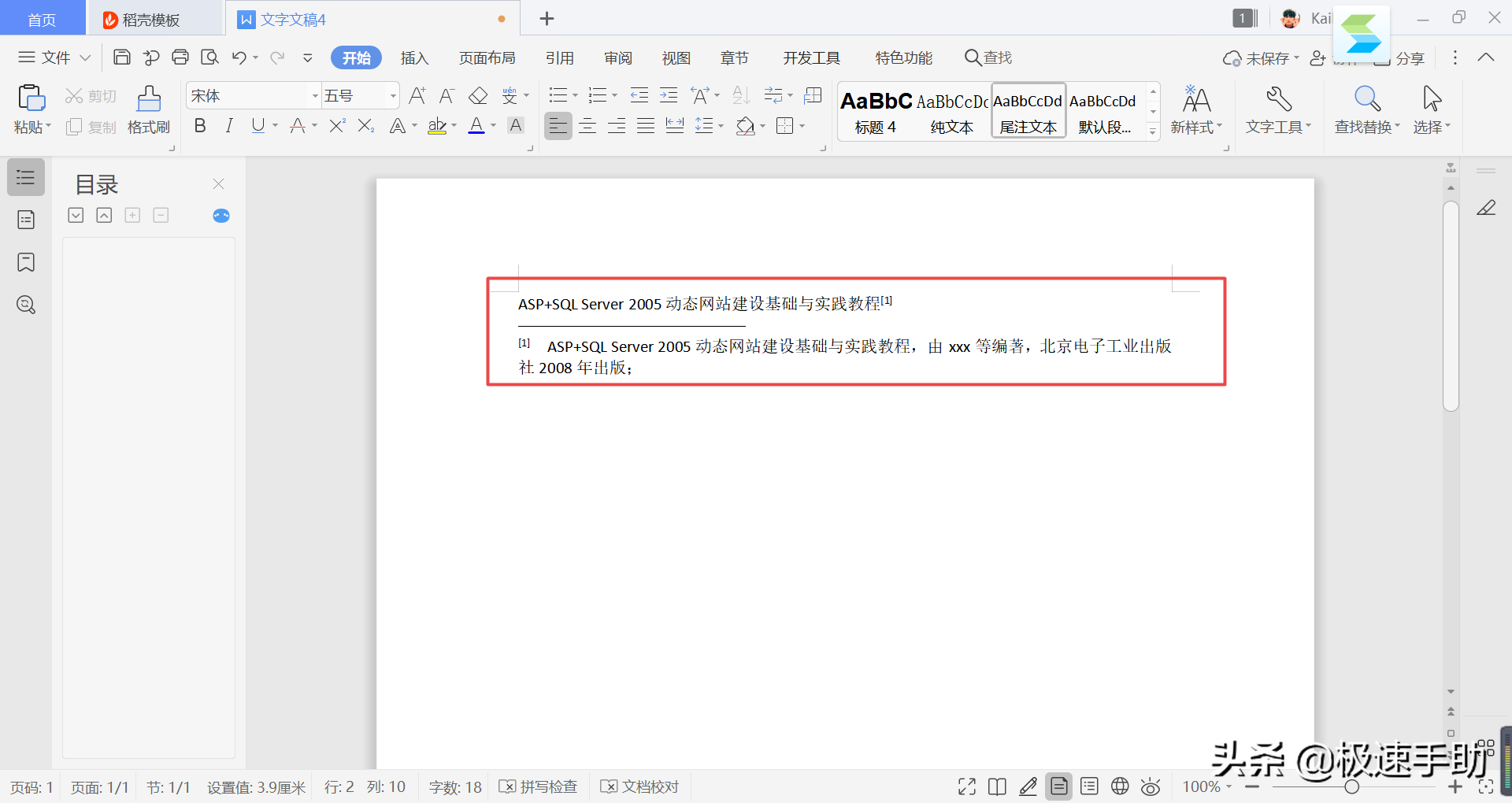
以上呢就是小编为大家总结的关于WPS中自动生成参考文献的方法了,如果你正好赶上明年毕业,哪怕是刚入学,都面临着毕业时需要写论文,不如赶快跟着本文将论文中自动生成参考文献的方法学到手,这样一来,日后的论文编写不求人,自己就能轻松搞定。